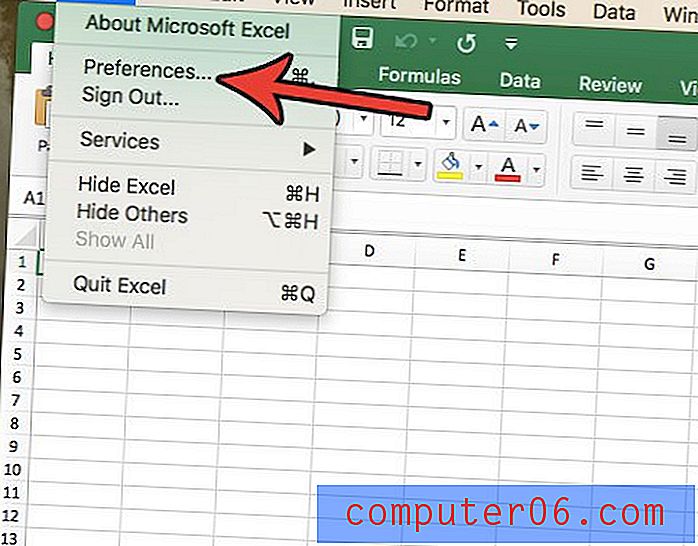Jak vycentrovat obrázek v Prezentacích Google
Ruční umístění prvků na snímky v prezentaci může být obtížné. Je snadné si myslet, že je něco správně vystředěno, pouze když tisknete nebo ukážete prezentaci, že je trochu mimo.
Naštěstí Google Slides má několik nástrojů, které vám mohou pomoci soustředit vaše prvky na snímek, včetně obrázku, který jste dříve přidali. Náš tutoriál níže vám ukáže, jak vybrat obrázek v jednom z vašich snímků a vystředit jej vodorovně nebo svisle.
Jak vodorovně nebo svisle vystředit obrázek v Prezentacích Google
Kroky v tomto článku byly provedeny ve verzi prohlížeče Google Chrome pro počítače. Tyto kroky budou fungovat i v jiných prohlížečích stolních počítačů, jako jsou Firefox a Edge. Všimněte si, že budete mít možnost buď vycentrovat obrázek vodorovně nebo svisle.
Krok 1: Přihlaste se do svého Disku Google na adrese https://drive.google.com. Pokud ještě nejste přihlášeni ke svému účtu Google, budete vyzváni, abyste tak učinili.
Krok 2: Otevřete soubor Prezentace obsahující obrázek, který chcete vystředit.
Krok 3: Vyberte snímek z levého sloupce, který obsahuje obrázek na střed.

Krok 3: Klikněte pravým tlačítkem myši na obrázek, vyberte možnost Střed na stránce a poté vyberte vodorovně nebo svisle, podle toho, jak chcete obrázek vystředit.
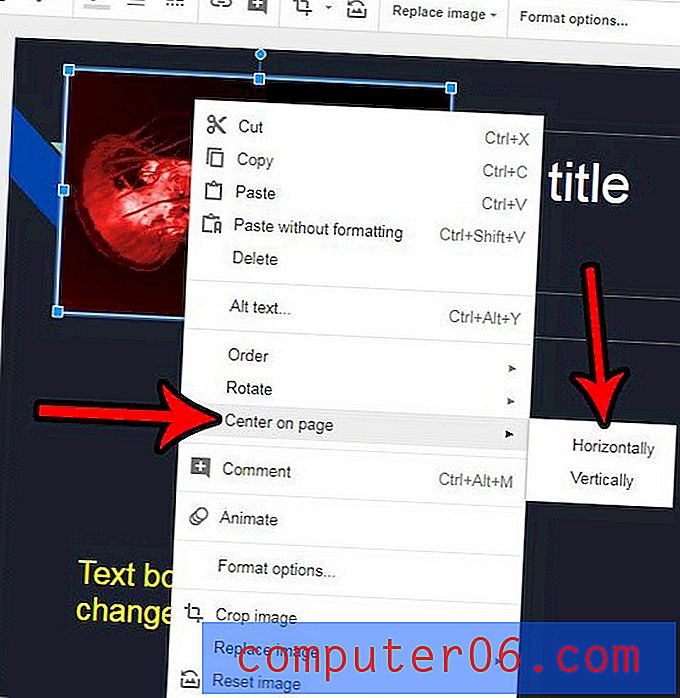
Udělali jste ve své prezentaci hodně úprav, ale nyní je musíte vrátit zpět? Zjistěte, jak obnovit obrázek do výchozího stavu v Prezentacích Google, abyste mohli začít znovu.